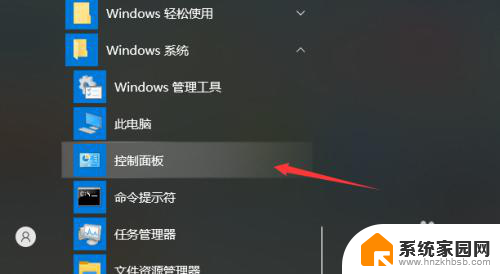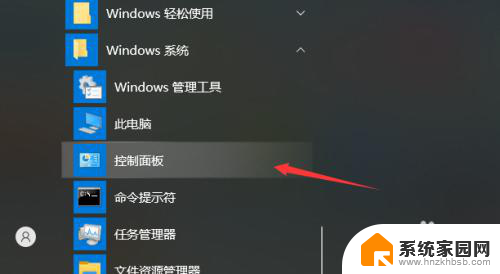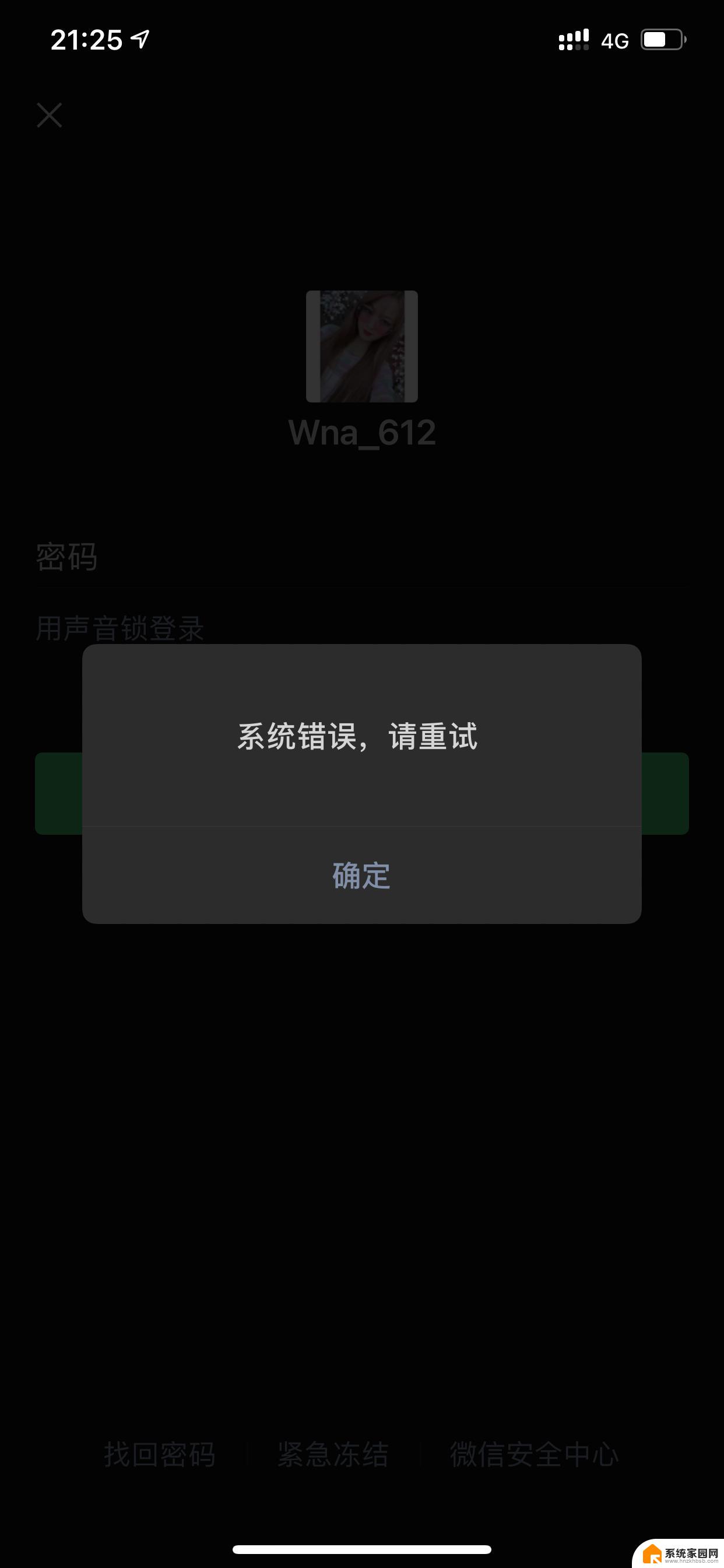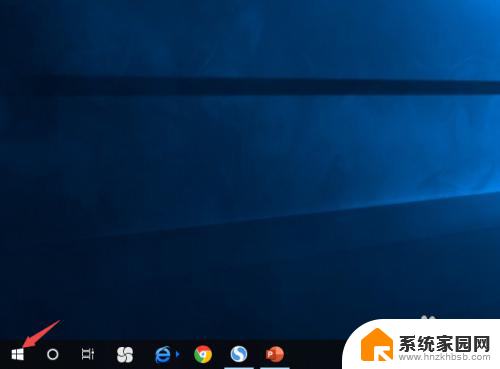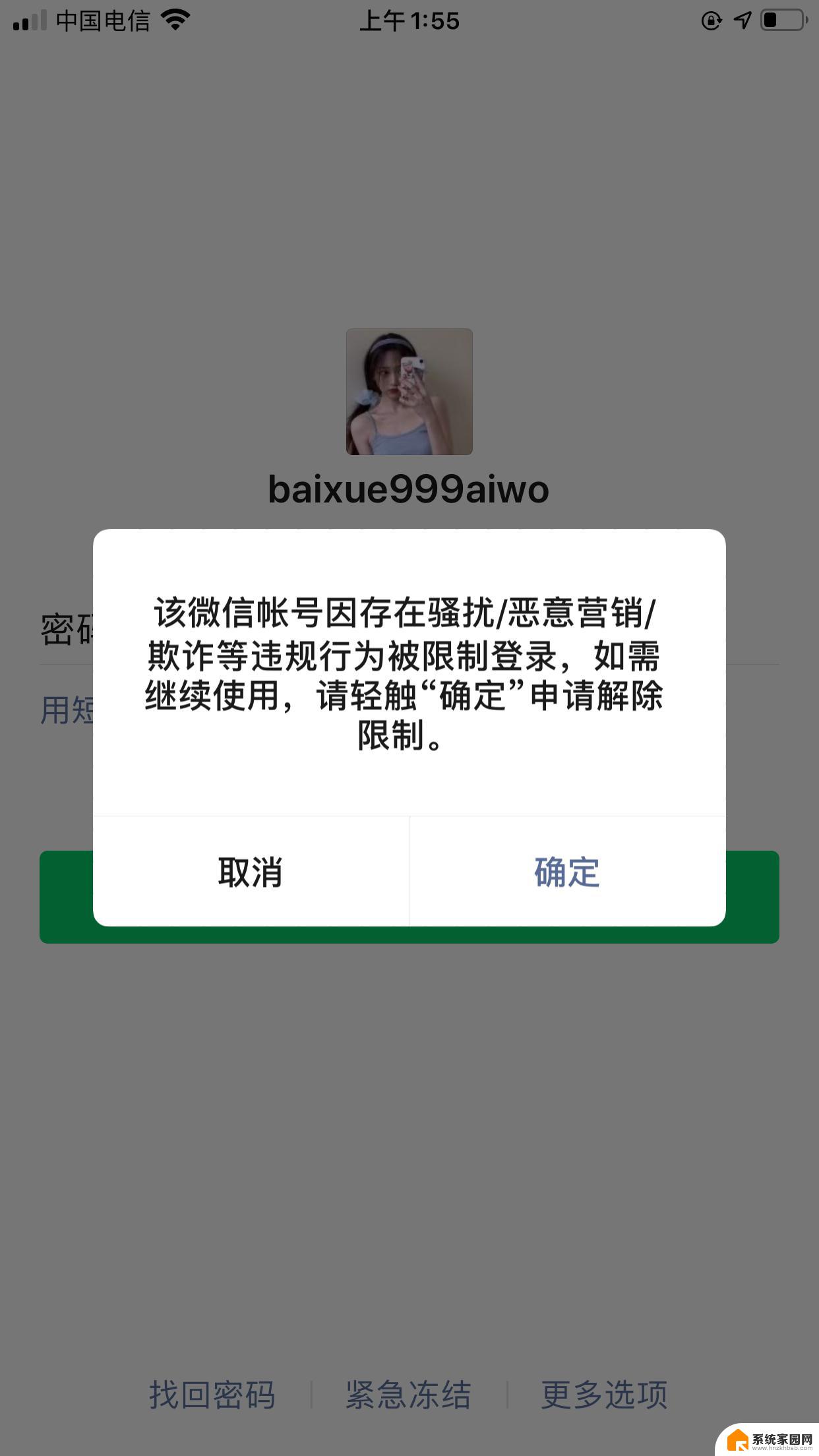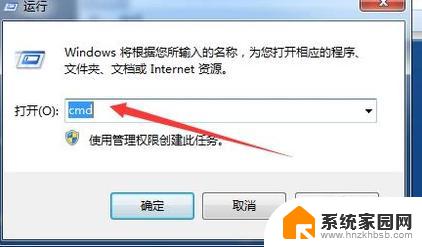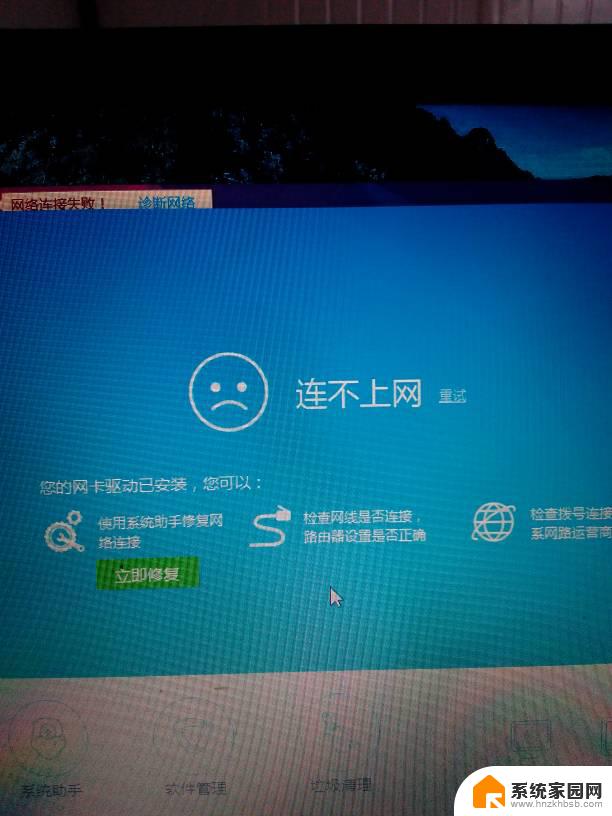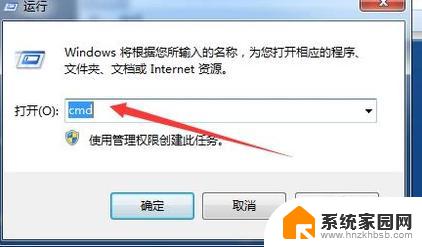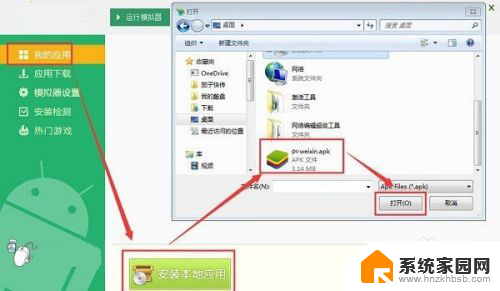电脑可以登录微信但是打不开网页怎么回事 电脑微信打不开网页怎么解决
当我们使用电脑登录微信时,有时候会遇到打开微信但无法打开网页的情况,这种问题可能会让我们感到困惑和烦恼,究其原因可能是由于网络连接问题、浏览器设置错误或者系统缺少必要的插件等原因造成的。针对这种情况,我们可以通过一些简单的方法来解决,例如检查网络连接、清除浏览器缓存、更新浏览器版本或者重新安装必要的插件等。通过这些方法,我们可以很快地解决电脑微信打不开网页的问题,让我们能够顺利地使用微信进行沟通和交流。
具体方法:
1.在电脑桌面上鼠标左键单击开始菜单,在菜单里找到控制面板进行打开;
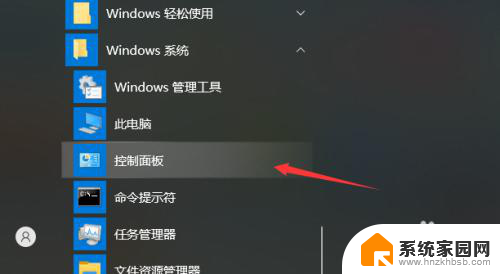
2.打开控制面板之后鼠标左键单击“查看网络状态和任务”选项;
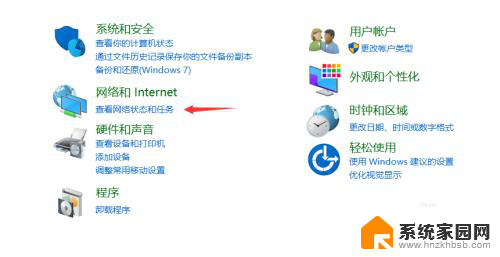
3.打开网路状态页面之后点击当前连接的网络,这里小编使用的是wifi连接。所以点击WLAN;
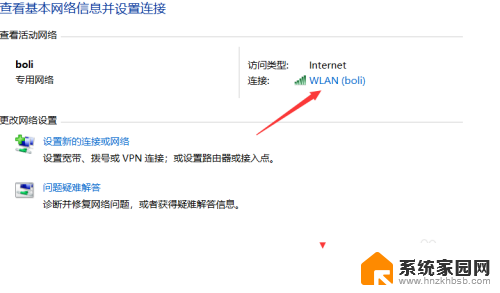
4.然后会打开WLAN状态页面,点击“属性按钮”;
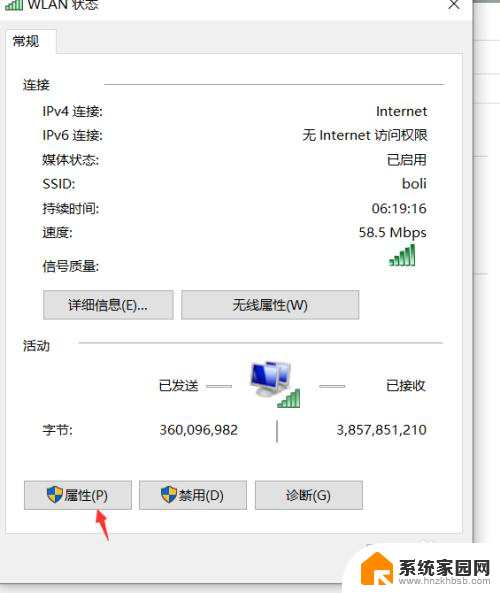
5.在属性页面里找到"internet ipv4 协议",再用鼠标左键单击“属性”按钮;
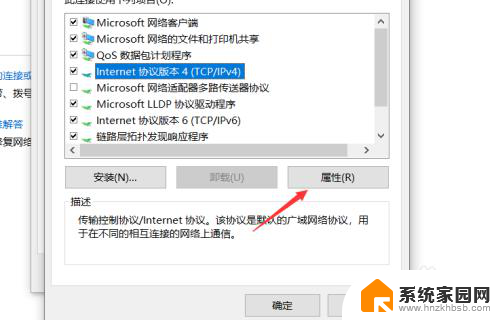
6.打开了”internet协议版本属性“页面,然后将DNS服务器地址进行修改;
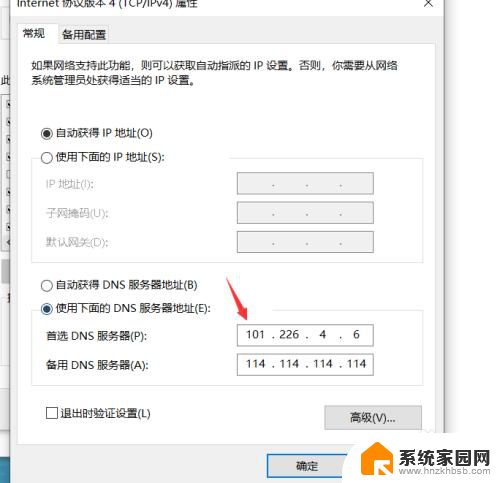
7.这里小编修改成国内的服务器地址,这个是看个人需求来进行修改。修改好了之后的点击“确定”按钮即可。
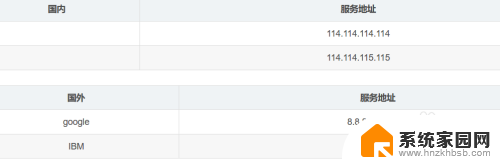
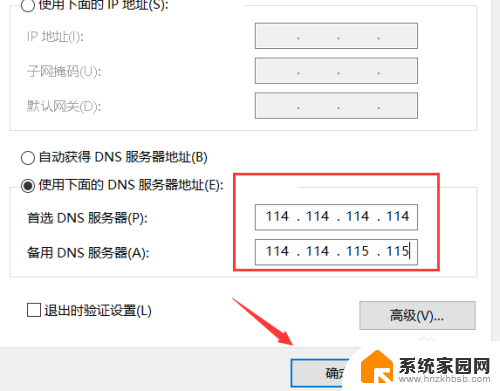
以上就是电脑可以登录微信但是打不开网页的全部内容,如果有不懂的用户,可以根据小编的方法来操作,希望能够帮助到大家。